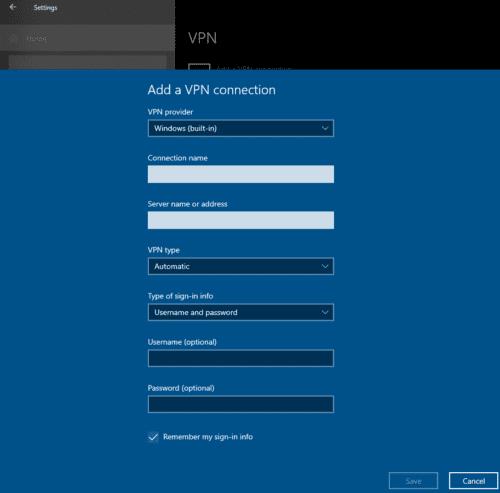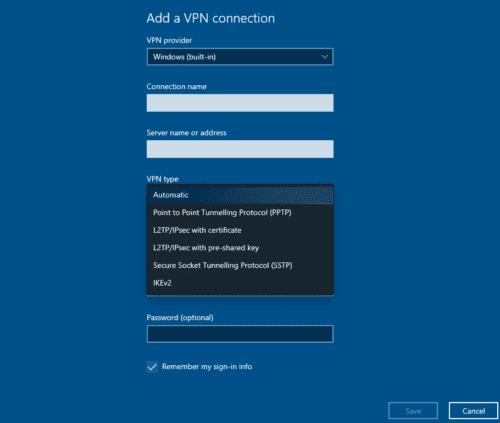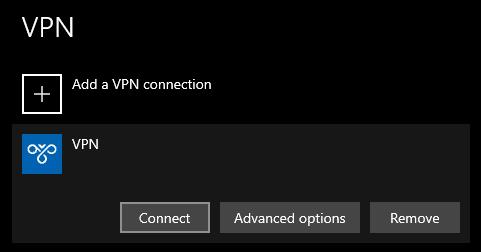Ef þú ert að setja upp VPN í Windows 10, ertu líklega að nota fyrsta aðila VPN forritið sem VPN veitandinn þinn býður upp á. Það sem þú veist kannski ekki er að Windows 10 er nú þegar með innbyggða leið til að stilla VPN, að minnsta kosti fyrir sumar VPN-samskiptareglur – hvort hægt sé að nota það með VPN-netinu þínu fer eftir uppsetningu þeirra.
Innbyggt VPN tól styður PPTP, L2TP, SSTP og IKEv2 VPN samskiptareglur. Því miður styður það ekki staðlaða VPN samskiptareglur, OpenVPN. VPN-stjórann er að finna í Stillingarforritinu, undir VPN, í Network & Internet hlutanum. Þú getur opnað síðuna beint með því að ýta á Windows takkann, slá inn „VPN stillingar“ og ýta á Enter.
Á VPN stillingarsíðunni, smelltu á „Bæta við VPN tengingu“ hnappinn efst til að opna VPN stillingaryfirborðið.
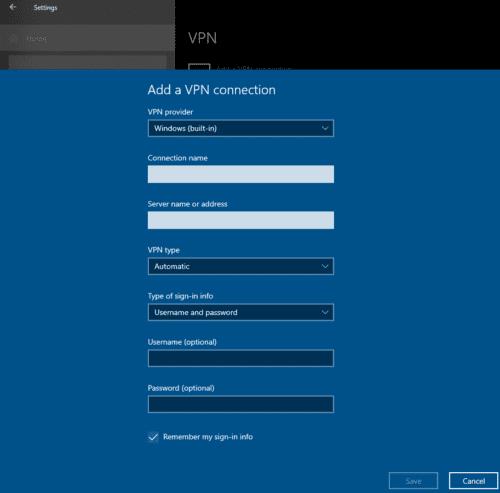
Smelltu á „Bæta við VPN-tengingu“ til að opna VPN-stillingarforritið.
Fyrsta skrefið í VPN stillingarforritinu er fellivalmyndin „VPN veitandi“, sem hefur aðeins eitt gildi fyrir þig til að velja „Windows (innbyggt)“.
Önnur stillingin er „Nafn tengingar“, hér geturðu slegið inn hvaða nafn sem þú vilt. Það verður aðeins notað sem merki og því er það ekki mikilvægt, þó að ef þú ætlar að hafa fleiri en eitt VPN stillt, gæti verið góð hugmynd að gefa því gagnlegt nafn, svo sem nafnið á VPN veitanda.
Næst þarftu að velja VPN tegund, þetta er samskiptareglan sem VPN tengingin mun nota. Þú þarft að velja samskiptareglur sem VPN-veitan þín býður upp á.
Ábending: L2TP hefur tvö afbrigði, „með vottorði“ og „með fyrirfram deilt lykli“. Fordeilt lykill mun venjulega vera tiltölulega stuttur og líta mjög út eins og lykilorði. Vottorð verður hins vegar mun lengra, verður byggt upp af handahófi stöfum og mun líklega byrja á orðasambandinu „BYRJA VIÐSKIPTI“ í hástöfum.
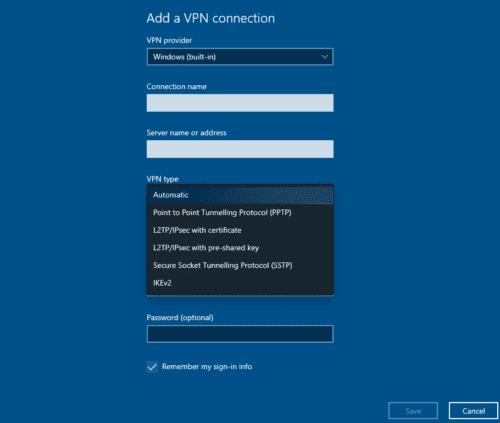
Veldu VPN samskiptareglur sem þú vilt nota.
IKEv2 er sterkasta studda VPN samskiptareglan, fylgt eftir af SSTP, L2TP með vottorði og L2TP með fyrirfram deilt lykli. PPTP er minnst örugga VPN samskiptareglan sem boðið er upp á.
Ábending: L2TP með vottorði er aðeins valinn fram yfir fyrirfram deilt lyklaafbrigði ef þú treystir öllum þeim sem nota tækið þitt. Þú ættir ekki að vista og nota vottorð til auðkenningar á almennum tölvum nema þú geymir vottorðið eingöngu á færanlegu geymslurými. Ef þú ert á almennri tölvu er L2TP með fyrirfram deilt lykill betri en vottorðið.
Fimmta stillingin „Tegund innskráningarupplýsinga“ er auðkenningaraðferðin sem þú munt nota til að tengjast VPN. Valkostirnir eru Notandanafn og lykilorð, Snjallkort, Einstakt lykilorð og Vottorð. Þú þarft að velja tegund persónuskilríkja sem VPN veitandi þinn gefur þér.
„Notendanafn og lykilorð“ skýrir sig sjálft. „Snjallkort“ gerir þér kleift að nota líkamlegt öryggismerki til að sanna hver þú ert. „Einstaks lykilorð“ er lykilorð sem aðeins er hægt að nota einu sinni áður en það verður ógilt. „Skírteini“ er skírteinisskrá sem er notuð til að sanna hver þú ert.
Síðustu tveir reitirnir eru „Notendanafn“ og „Lykilorð“, þeir eru aðeins báðir fáanlegir, allt eftir tegund auðkenningar sem þú notar.
Vottorðsbundin auðkenning virkar aðeins með IKEv2 samskiptareglunum. Til að flytja inn vottorð, tvísmelltu á það í File Explorer og fylgdu síðan Certificate Import Wizard. Þegar þú ert beðinn um það ættirðu að setja upp vottorðið á „Staðbundinni vél“ og láta vottorðið velja sjálfkrafa hvaða vottorðaverslun á að flytja inn í.
Þegar þú hefur slegið inn allar upplýsingar og flutt inn vottorð ef þess er þörf, geturðu vistað VPN stillinguna.
Til að tengjast VPN, farðu á VPN stillingasíðuna, veldu VPN sem þú bjóst til og smelltu á „Tengjast“. Ef tengingarupplýsingarnar þínar eru allar réttar mun það nú tengjast VPN-num þínum. Þegar það hefur verið tengt birtist það sem „Tengdur“ og gefur þér aðeins „Ítarlega valkosti“ og möguleika á „Aftengja“.
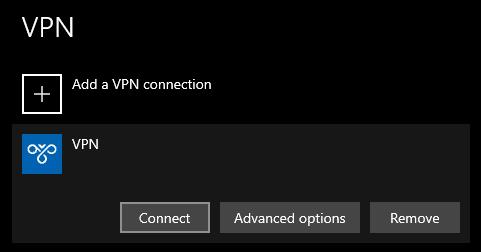
Veldu VPN sem þú vilt nota og smelltu síðan á tengja.